Éléments de pièce sélectionnés
Si vous avez sélectionné un ou plusieurs éléments de pièce, cette zone vous permet de modifier leurs propriétés.
Les propriétés répertoriées dépendent du type d'élément, comme illustré ci-dessous.
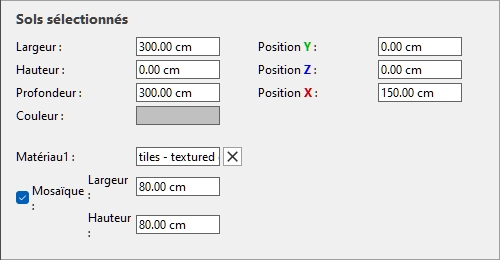
Sols sélectionnés
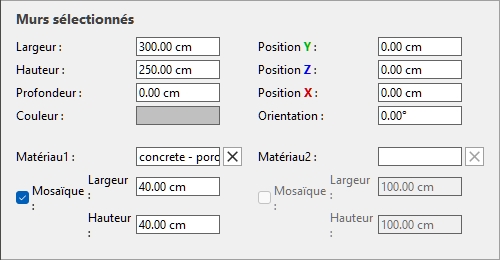
Murs sélectionnés
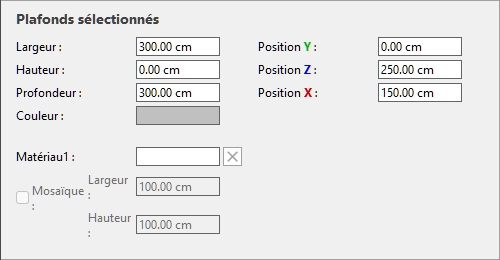
Plafonds sélectionnés
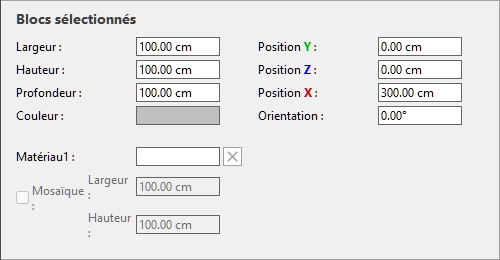
Blocs sélectionnés
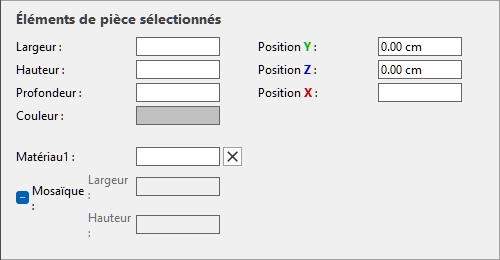
Éléments de pièce sélectionnés
Paramètres (Éléments de pièce sélectionnés)
Largeur (Éléments de pièce sélectionnés)
Largeur physique de l'élément de pièce dans l'unité de mesure actuelle.
- Valeurs prises en charge : valeur numérique positive [0-9 et virgule]
- Valeurs par défaut :
- Sol, Mur, Plafond: 600 cm (ou l'équivalent selon Unité de mesure)
- Bloc: 100 cm (ou équivalent)
- Exemple : 240
Pourboire: Vous n'avez pas besoin de taper l'unité de mesure réelle (par exemple, cm), uniquement la valeur.
Pourboire: La largeur peut également être définie à l'aide de la souris. Consulter Redimensionner .
Hauteur (Éléments de pièce sélectionnés)
Hauteur physique de l'élément de la pièce dans l'unité de mesure actuelle.
- Valeurs prises en charge : valeur numérique positive [0-9 et virgule]
- Valeurs par défaut :
- Sol, Plafond: 0 cm
- Mur: 300 cm (ou l'équivalent selon Unité de mesure)
- Bloc: 100 cm (ou équivalent)
- Exemple : 10.2
Remarque : Vous pouvez ajouter de l'épaisseur aux planchers et aux plafonds en modifiant leur hauteur.
Pourboire: Vous n'avez pas besoin de taper l'unité de mesure réelle (par exemple, cm), uniquement la valeur.
Pourboire: La hauteur peut également être définie à l'aide de la souris. Consulter Redimensionner .
Profondeur (Éléments de pièce sélectionnés)
Profondeur physique de l'élément de la pièce dans l'unité de mesure actuelle.
- Valeurs prises en charge : valeur numérique positive [0-9 et virgule]
- Valeurs par défaut :
- Sol, Plafond: 600 cm (ou l'équivalent selon Unité de mesure)
- Mur: 0 cm
- Bloc: 100 cm (ou équivalent)
- Exemple : 7.14
Remarque : Vous pouvez ajouter de l'épaisseur aux murs si vous le souhaitez en modifiant leur profondeur.
Pourboire: Vous n'avez pas besoin de taper l'unité de mesure réelle (par exemple, cm), uniquement la valeur.
Pourboire: La profondeur peut également être définie à l'aide de la souris. Consulter Redimensionner .
Position Y (Éléments de pièce sélectionnés)
Position du ou des points de base des éléments sélectionnés sur l'axe Y dans l'unité de mesure actuelle.
- Valeurs prises en charge : valeur numérique positive/négative [+-0-9 et virgule décimale]
- Valeurs par défaut : none (la position initiale dépend de l'endroit où l'élément a été déplacé)
- Exemple : 0
Remarque : Le trépied avec des axes colorés est également affiché dans la zone de visualisation, indiquant le point d'origine de l'espace (0, 0, 0) et la direction de chaque axe.
Pourboire: La position peut également être définie à l'aide de la souris. Consulter Déplacer (Éditer éléments de pièce).
Position Z (Éléments de pièce sélectionnés)
Position du ou des points de base des éléments sélectionnés sur l'axe Y dans l'unité de mesure actuelle.
- Valeurs prises en charge : valeur numérique positive/négative [+-0-9 et virgule décimale]
- Valeurs par défaut : none (la position initiale dépend de l'endroit où l'élément a été déplacé)
- Exemple : 420
Remarque : Le trépied avec des axes colorés est également affiché dans la zone de visualisation, indiquant le point d'origine de l'espace (0, 0, 0) et la direction de chaque axe.
Pourboire: La position peut également être définie à l'aide de la souris. Consulter Déplacer (Éditer éléments de pièce).
Position X (Éléments de pièce sélectionnés)
Position du ou des points de base des éléments sélectionnés sur l'axe Y dans l'unité de mesure actuelle.
- Valeurs prises en charge : valeur numérique positive/négative [+-0-9 et virgule décimale]
- Valeurs par défaut : none (la position initiale dépend de l'endroit où l'élément a été déplacé)
- Exemple : -200
Remarque : Le trépied avec des axes colorés est également affiché dans la zone de visualisation, indiquant le point d'origine de l'espace (0, 0, 0) et la direction de chaque axe.
Pourboire: La position peut également être définie à l'aide de la souris. Consulter Déplacer (Éditer éléments de pièce).
Orientation (Éléments de pièce sélectionnés)
S'applique uniquement aux éléments suivants : Mur, Bloc
Angle de rotation des éléments sélectionnés en degrés autour de leur axe vertical respectif (Z).
- Valeurs prises en charge : valeur numérique positive/négative [+-0-9 et virgule décimale]
- Valeurs par défaut :
- Mur: aucun (l'orientation initiale dépend de l'endroit où le mur a été déplacé)
- Bloc: 0
- Exemple : -45
Couleur (Éléments de pièce sélectionnés)
Cette propriété vous permet de spécifier une couleur uniforme pour les éléments de pièce sélectionnés.
- Valeurs prises en charge : n'importe quelle couleur choisie dans la palette de couleurs
- Valeur par défaut : gris clair
- Exemple : bleu
Instructions:
- Cliquez sur l'échantillon de couleur à côté de Couleur pour afficher la palette de couleurs.
- Choisissez n'importe quelle couleur dans la palette de couleurs.
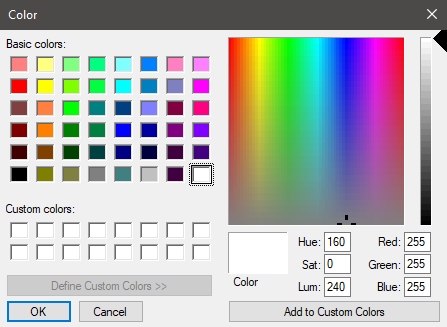
- Cliquez sur OK pour confirmer.
Note: La couleur est remplacée par tout matériau qui a été appliqué (consulter Matériaux).
Matériau1, Matériau2 (Éléments de pièce sélectionnés)
Matériau2 ne s'applique qu'à l'élément suivant : Mur
Les premier et deuxième matériaux affectés aux éléments sélectionnés.
- Valeurs prises en charge : le nom d'un matériau disponible dans Matériaux
- Valeur par défaut : vide
- Exemple: bricks - red
Pour supprimer un matériau affecté, cliquez sur le petit bouton en forme de croix rouge à côté du nom du matériau.
Pour affecter des matériaux, consultez Matériaux.
Consulter Mosaïque.
Remarque : Pour les matériaux fournis avec PlanogramBuilder, le paramètre initial n'est pas défini dans la base de données, mais peut toujours être modifié pour le matériau affecté aux éléments sélectionnés.
Largeur
Consulter Largeur (Propriétés de l'article) (pour les matériaux).
Remarque : Pour les matériaux fournis avec PlanogramBuilder, la valeur initiale n'est pas définie dans la base de données, mais peut toujours être modifiée pour le matériau affecté aux éléments sélectionnés.
Hauteur
Consulter Hauteur (Propriétés de l'article) (pour les matériaux).
Remarque : Pour les matériaux fournis avec PlanogramBuilder, la valeur initiale n'est pas définie dans la base de données, mais peut toujours être modifiée pour le matériau affecté aux éléments sélectionnés.
Exemples de matériaux avec et sans carrelage
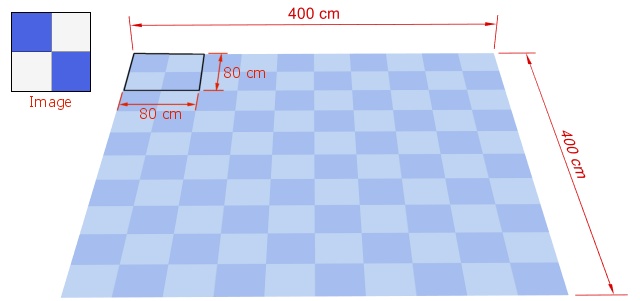
Exemple d'un matériau avec Mosaïque, Largeur 80 cm, Hauteur 80 cm. L'image est répétée.
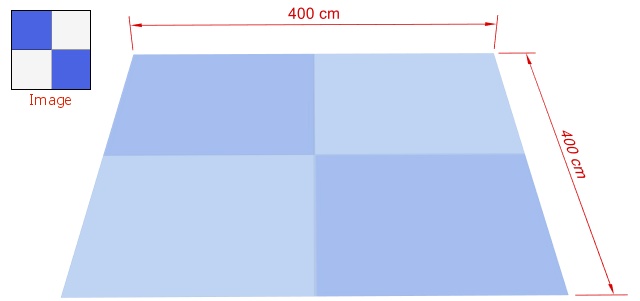
Exemple d'un matériau sans Mosaïque. L'image est étirée pour remplir l'élément.